آپ تو ڈسک کا استعمال سٹارٹ اپ پر 100% پر پھنس گیا ہے، لیکن کچھ بھی نہیں چل رہا ہے۔ ، آپ مسئلے کو حل کرنے کے لیے ان تجاویز پر عمل کر سکتے ہیں۔ چونکہ یہ آپ کے کمپیوٹر کو معمول سے سست بناتا ہے، آپ کو ہر قدم احتیاط سے اٹھانے کی ضرورت ہے۔ چاہے آپ کو یہ مسئلہ Windows 11، Windows 10، یا کسی دوسرے ورژن پر ملے، آپ اس مسئلے کو حل کرنے کے لیے حل کے ایک ہی سیٹ پر عمل کر سکتے ہیں۔

ڈسک شروع ہونے پر 100 فیصد پر پھنس گئی، لیکن کچھ نہیں چل رہا ہے۔
اگر ڈسک اسٹارٹ اپ کے وقت 100% پر پھنس گئی ہے، لیکن آپ کے ونڈوز 11/10 پی سی پر ابھی تک کوئی پروگرام نہیں چل رہا ہے، تو ان حلوں پر عمل کریں:
- اسٹارٹ اپ پروگراموں کو ہٹا دیں۔
- تمام بیرونی آلات کو ان پلگ کریں۔
- ونڈوز اپ ڈیٹ کو عارضی طور پر روک دیں۔
- پرنٹ سپولر سروس کو عارضی طور پر بند کر دیں۔
- CHKDSK چلائیں۔
- ڈیوائس ڈرائیورز کو اپ ڈیٹ کریں۔
- سسٹم فائل چیکر چلائیں۔
ان تجاویز اور چالوں کے بارے میں مزید جاننے کے لیے، پڑھنا جاری رکھیں۔
1] اسٹارٹ اپ پروگراموں کو ہٹا دیں۔
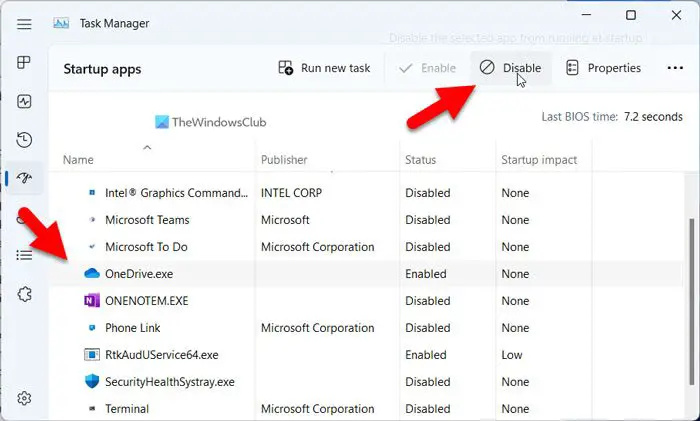
جب آپ کی ڈسک کا استعمال 100٪ پر پھنس جاتا ہے تو یہ آپ کو سب سے پہلے کرنا ہے۔ بعض اوقات، کچھ لوگ اسٹارٹ اپ ایپس کی فہرست کو بار بار دیکھنا بھول جاتے ہیں۔ اگر آپ کے ساتھ بھی ایسا ہوتا ہے تو آپ کو بھی اسی مسئلے کا سامنا کرنا پڑ سکتا ہے۔ چونکہ اسٹارٹ اپ ایپس بہت زیادہ میموری اور دیگر CPU وسائل استعمال کرتی ہیں، آپ کو ضرورت ہے۔ اسٹارٹ اپ پروگراموں کو ہٹا دیں یا غیر فعال کریں۔ ڈسک کے استعمال کو 100% سے کم کرنے کے لیے۔
ایپس کو اسٹارٹ اپ سے ہٹانے کے لیے، ان اقدامات پر عمل کریں:
- دبائیں Ctrl+Shift+Esc ٹاسک مینیجر کو کھولنے کے لیے۔
- پر سوئچ کریں۔ اسٹارٹ اپ ایپس ٹیب
- فعال ایپس تلاش کریں اور انہیں منتخب کریں۔
- پر کلک کریں غیر فعال کریں۔ بٹن
2] تمام بیرونی آلات کو ان پلگ کریں۔
بعض اوقات، آپ کسی بیرونی ہارڈ ڈسک، پرنٹر، آڈیو ڈیوائس، اپنے موبائل فون وغیرہ کو اپنے کمپیوٹر میں لگا سکتے ہیں اور انہیں چھوڑ سکتے ہیں۔ جب آپ اپنے کمپیوٹر کو دوبارہ شروع کرتے ہیں، تو آپ کے سسٹم کو تمام عمل اور خدمات کو چلانے کی ضرورت ہوتی ہے تاکہ انہیں دوبارہ آپ کے لیے مفید بنایا جا سکے۔ اس طرح آپ کا کمپیوٹر اتنی زیادہ ڈسک کی جگہ استعمال کرتا ہے۔ یہی وجہ ہے کہ تمام بیرونی آلات کو ان پلگ کرنے اور چیک کرنے کی سفارش کی جاتی ہے کہ آیا اس سے مسئلہ حل ہوتا ہے یا نہیں۔
3] ونڈوز اپ ڈیٹ کو عارضی طور پر روک دیں۔
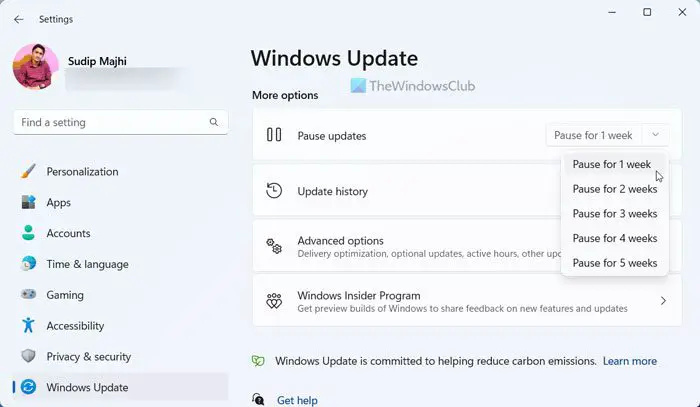
جب آپ اپنا کمپیوٹر شروع کرتے ہیں، تو ونڈوز اپ ڈیٹ پس منظر میں خود بخود دستیاب اپ ڈیٹس کی جانچ پڑتال شروع کر دیتا ہے۔ یہی وجہ ہے کہ اس مخصوص سروس یا فعالیت کے لیے کچھ مقدار میں CPU وسائل کی ضرورت ہوتی ہے، بشمول ڈسک کی جگہ۔ آپ کر سکتے ہیں۔ ونڈوز اپ ڈیٹ کو روکیں۔ عارضی طور پر اور چیک کریں کہ آیا اس سے آپ کا مسئلہ ختم ہو جاتا ہے یا نہیں۔
4] پرنٹ سپولر سروس کو عارضی طور پر بند کر دیں۔
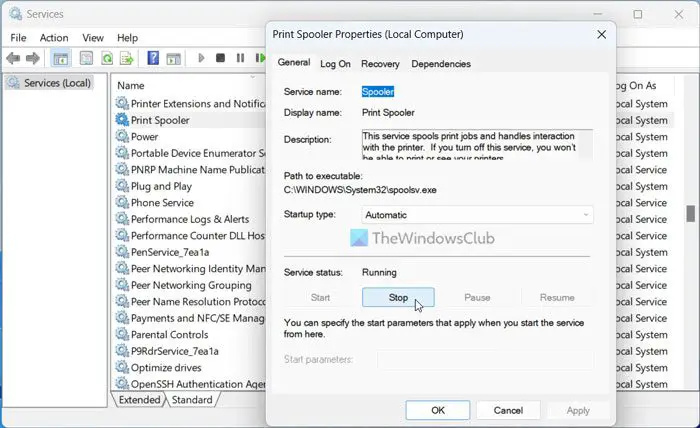
پرنٹ سپولر سروس تمام پرنٹر صارفین کے لیے ضروری ہے۔ یہ ان بلٹ سروس بنیادی طور پر ڈیٹا یا زیر التواء پرنٹنگ جابز کو اسٹور کرتی ہے۔ یہاں تک کہ اگر آپ اپنے کمپیوٹر کو بند کرتے ہیں، تو یہ ذخیرہ شدہ ڈیٹا کو نہیں ہٹاتا ہے۔ اسی لیے اسے آپ کے ڈیٹا کو ذخیرہ کرنے کے لیے کچھ ڈسک کی جگہ درکار ہوتی ہے۔ کو ونڈوز 11/10 میں پرنٹ سپولر سروس کو بند کر دیں۔ ، اس تفصیلی گائیڈ پر عمل کریں۔
پڑھیں: ونڈوز میں 100% ڈسک، ہائی سی پی یو، میموری یا پاور کے استعمال کو درست کریں۔
5] CHKDSK چلائیں۔
بعض اوقات، یہ مسئلہ آپ کی ڈسک میں خرابی کی وجہ سے ہو سکتا ہے۔ اس طرح کی ڈسک کی غلطیوں کو حل کرنے کا بہترین طریقہ یہ ہے۔ CHKDSK ٹول کا استعمال کرتے ہوئے .
اگر آپ نہیں جانتے ہیں، تو یہ ایک ان بلٹ یوٹیلیٹی ہے، جو ڈسک کی عام غلطیوں کو خود بخود پہچانتی اور ٹھیک کر دیتی ہے۔ اس سے کوئی فرق نہیں پڑتا ہے کہ آپ نے ایک یا ایک سے زیادہ HDD یا SSD انسٹال کیا ہے، آپ اس یوٹیلیٹی کو اپنی ہارڈ ڈرائیو پر چلا سکتے ہیں۔ آپ کی معلومات کے لیے، آپ اس ٹول کو کمانڈ پرامپٹ کے ساتھ ساتھ GUI آپشن کا استعمال کر کے چلا سکتے ہیں۔
6] ڈیوائس ڈرائیورز کو اپ ڈیٹ کریں۔
خراب ڈرائیور اس مسئلے کا سبب بن سکتے ہیں، لہذا اپنے ڈیوائس ڈرائیورز کو اپ ڈیٹ کریں۔ اور دیکھو.
7] سسٹم فائل چیکر چلائیں۔
سسٹم فائل چیکر چلائیں۔ ممکنہ طور پر خراب شدہ سسٹم فائلوں کو تبدیل کرنے کے لئے جو اس مسئلے کا سبب بن سکتے ہیں۔
فائل ایکسپلورر کو سیاہ کرنے کا طریقہ
پڑھیں: ونڈوز پر بے ترتیب ڈسک کے استعمال میں اضافہ
جب کچھ نہیں کھلا تو میری ڈسک 100% پر کیوں ہے؟
آپ کے کمپیوٹر پر کچھ نہ کھلنے کے باوجود آپ کی ڈسک 100% پر پھنس جانے کی کئی وجوہات ہو سکتی ہیں۔ اس مسئلے کے پیدا ہونے کی سب سے بڑی وجہ اسٹارٹ اپ پر چلانے کے لیے تفویض کردہ غیر ضروری ایپس ہیں۔ دوسری وجہ پلگ ان بیرونی ڈیوائسز ہو سکتی ہے، جیسے کہ ایکسٹرنل ہارڈ ڈرائیوز، پرنٹرز، آڈیو ڈیوائسز وغیرہ۔ ونڈوز اکثر کچھ سروسز اور پراسیسز کو پس منظر میں چلاتا ہے تاکہ ان ڈیوائسز کو آسانی سے چل سکے۔ یہ ونڈوز سروسز کو محفوظ طریقے سے غیر فعال کیا جا سکتا ہے۔ .
میرا HDD 100% کیوں کہتا ہے؟
اگر آپ کا HDD 100% استعمال کا پیغام دکھاتا ہے، تو آپ کو اضافی اسٹوریج شامل کرنے کی ضرورت ہے۔ تاہم، آپ عارضی طور پر خالی جگہ بنانے کے لیے اپنے کمپیوٹر سے کچھ غیر ضروری فائلوں کو حذف کر سکتے ہیں۔ تاہم، اگر آپ کے پاس ہٹانے کے لیے کچھ نہیں ہے، تو اس مسئلے سے چھٹکارا پانے کا سب سے آسان طریقہ سیکنڈری ہارڈ ڈرائیو انسٹال کرنا ہے۔















